本教程由中国教程网——龟爬树版主原创,转载请保留此信息!
1、新建一个500x500像素的文档,用按shift 椭圆工具画一个正圆,点击右键设置图层样式,具体设置如下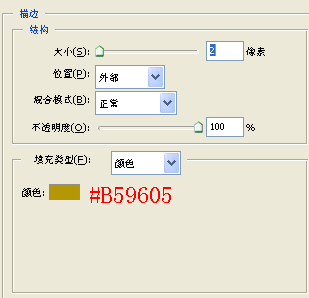
效果如下
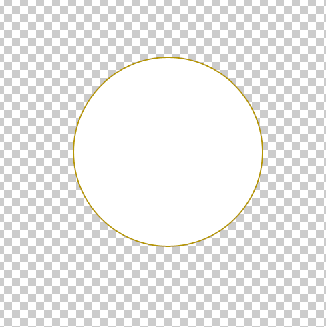
2、继续设置图层样式,具体如图渐变叠加
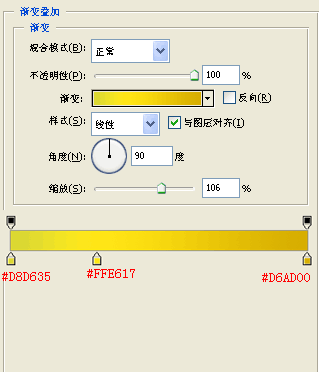
效果如下
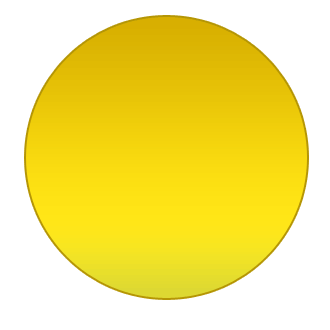
3、新建个图层,前景色设为白色,用椭圆选取工具选取相应区域如下图
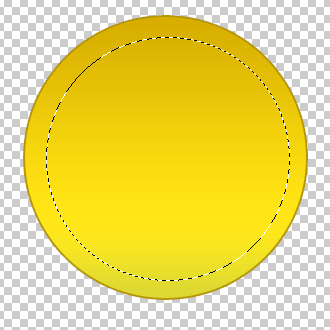
4、用渐变工具填充,具体如下图
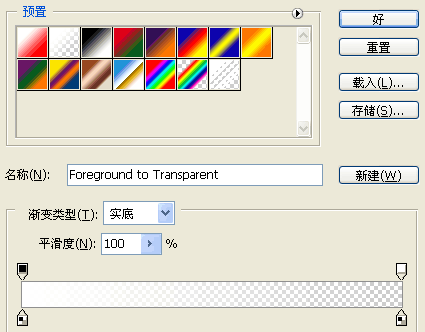
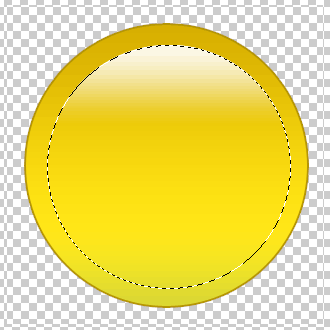
5、取消选择,现在再新建一层我们用钢笔工具来画眼睛!
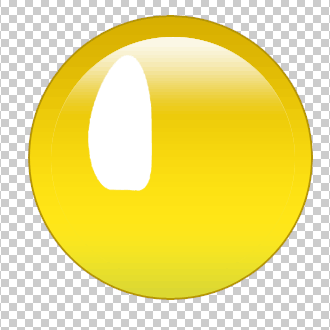
6、设置图层样式描边

渐变叠加
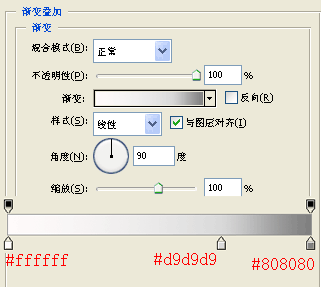
7、新建一个图层,用画笔工具给眼睛加上高光,透明度设置为70%,如图
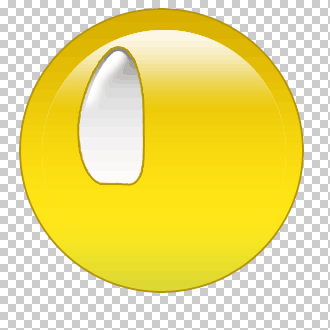
8、再新建一个图层画出眼珠,图层样式设置成浮雕效果,结果如图
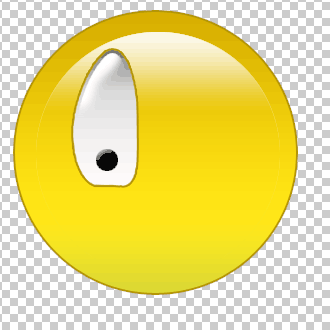
9、按同样的方法绘制另一个眼睛
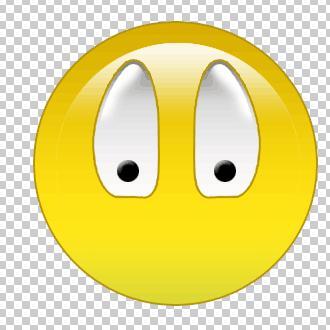
10、加上嘴巴
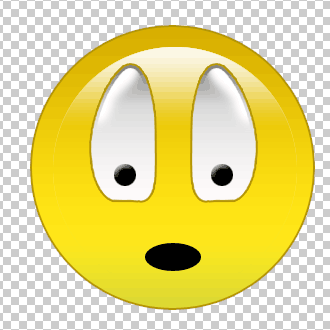
11、新建一个图层,用钢笔工具绘制眉毛如图
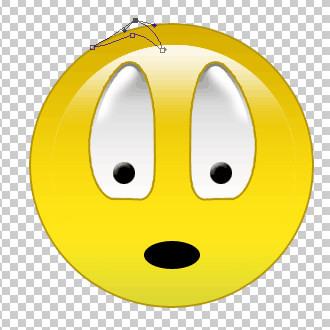
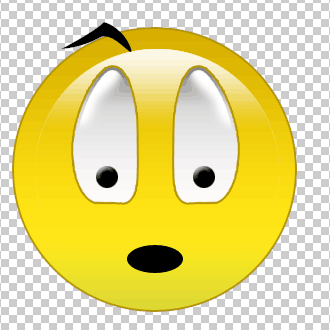
12、设置眉毛的图层样式,斜面浮雕和投影

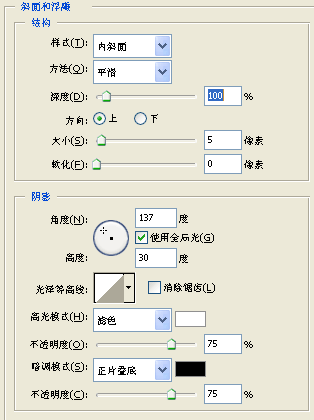
效果如图

13、同样的方法画另一个眉毛,完成效果
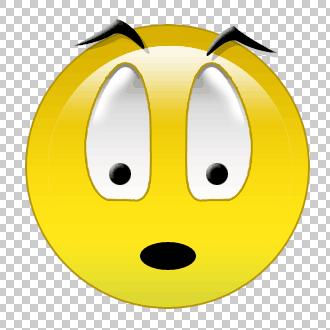
14、我们也可以给表情加点小修饰,具体的大家可以自己试一试!





